苹果手机是当今世界上最流行的智能手机之一,拥有众多实用功能,其中绑定邮箱是其中之一,苹果手机绑定邮箱可以让用户随时随地收发邮件,方便快捷。想要绑定邮箱的用户可以按照以下教程进行操作,只需几个简单的步骤即可完成邮箱绑定,非常方便实用。如果您还不知道如何绑定邮箱,不妨跟着教程一步步操作,很快就能完成邮箱绑定。
苹果手机绑定邮箱教程
具体方法:
1.点击“设置”。
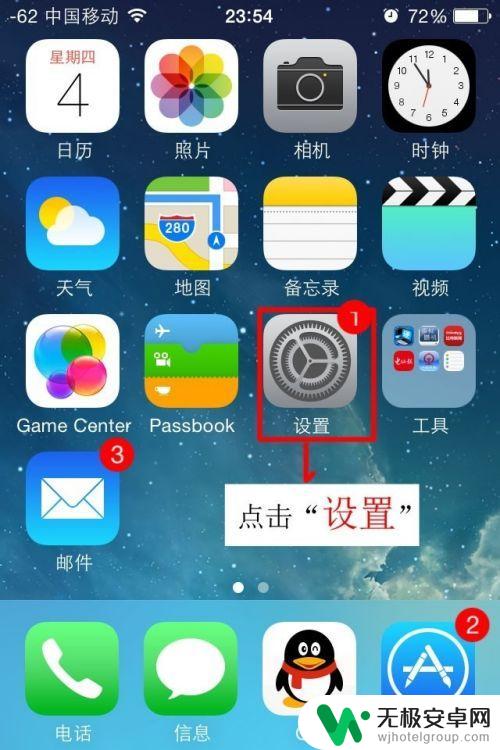
2.点击打开“邮件、通讯、日历”。
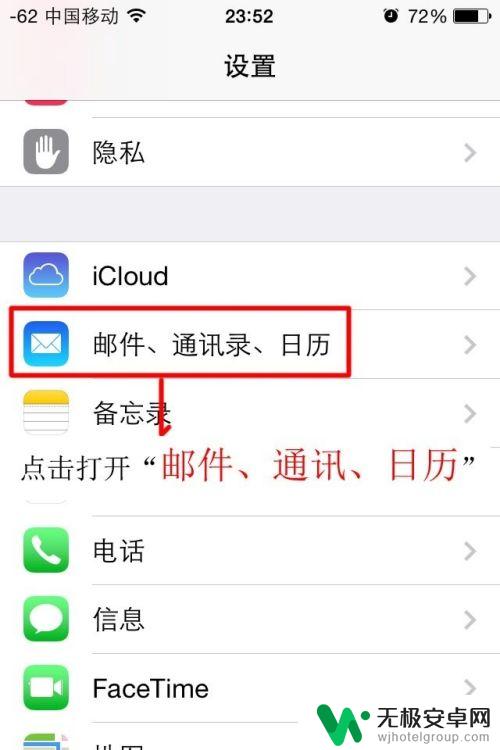
3.点击“添加账户”。
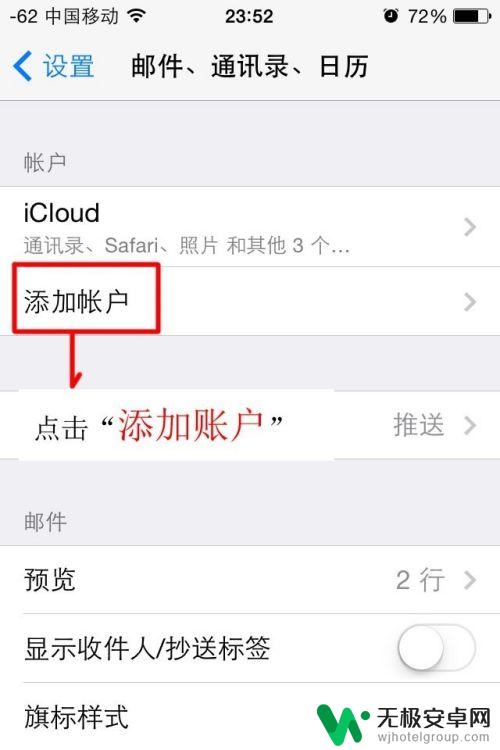
4.选择“您相应的邮箱”,点击进入
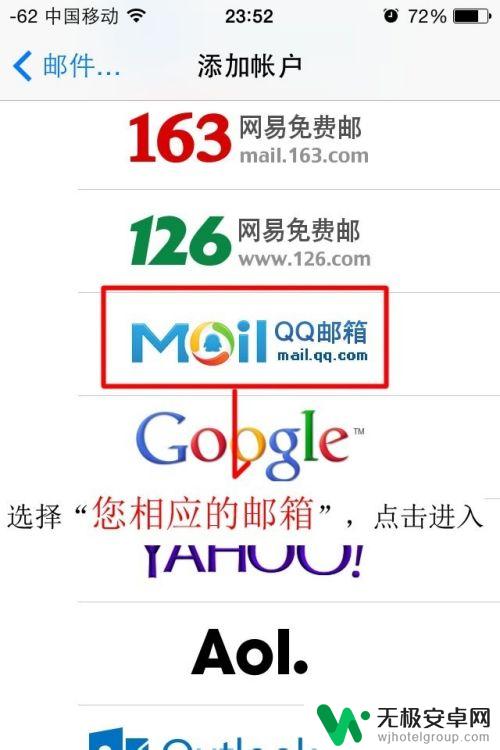
5.填写“邮箱账号”、“密码”,再点击“下一步”。
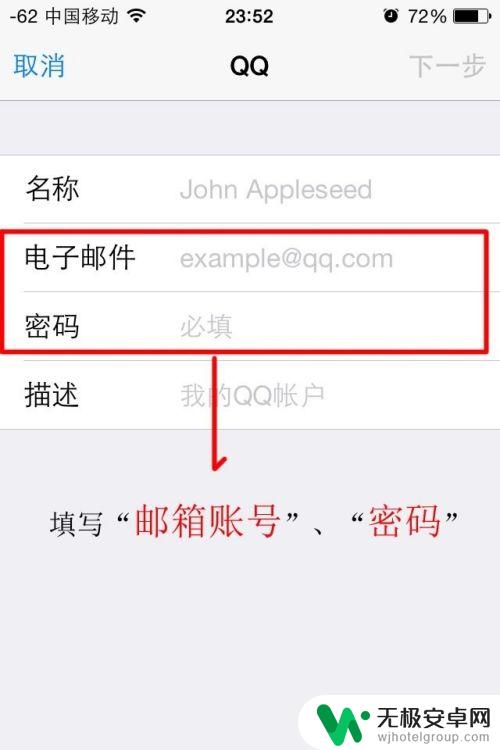
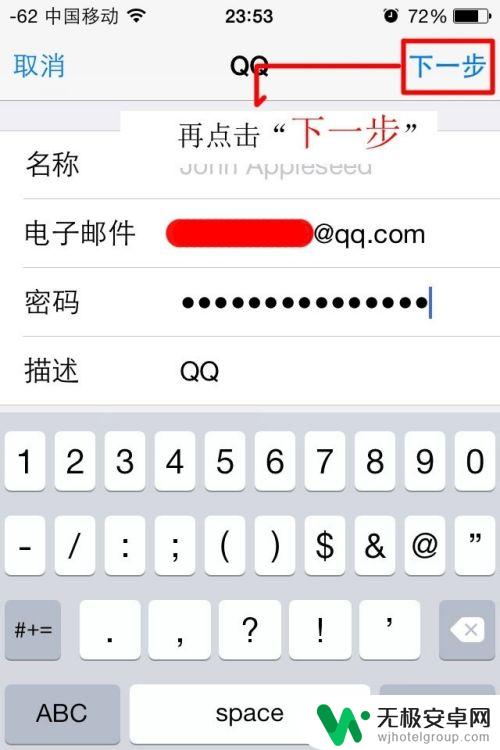
6.“正在验证...”=》点击“储存”=》绑定账号成功会显示“已添加账户”。
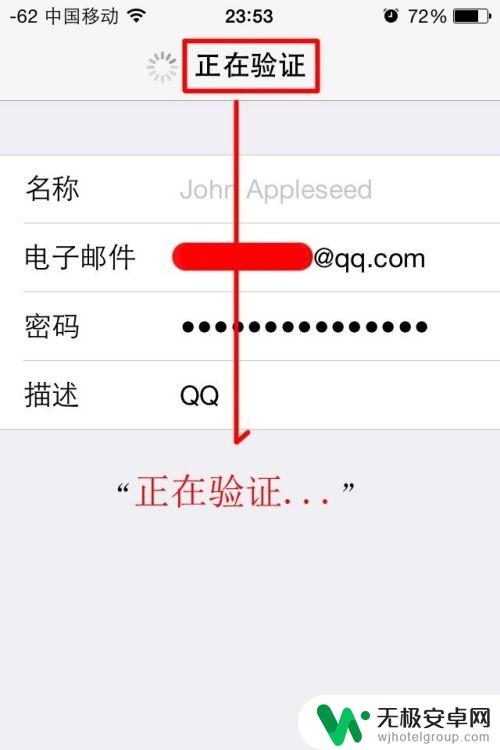
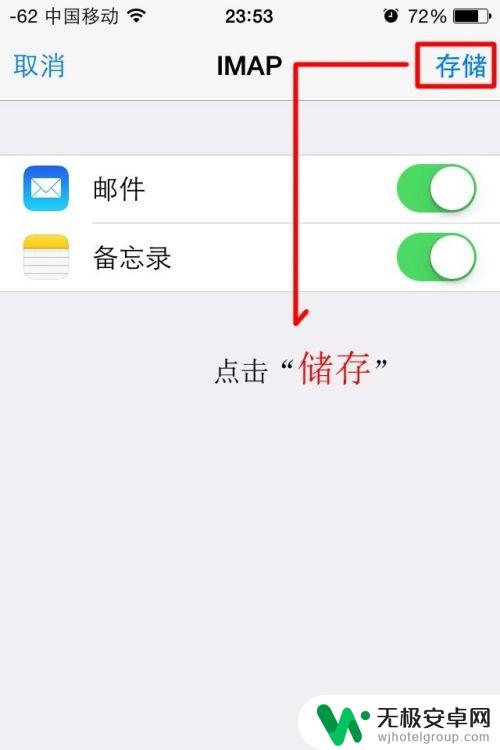
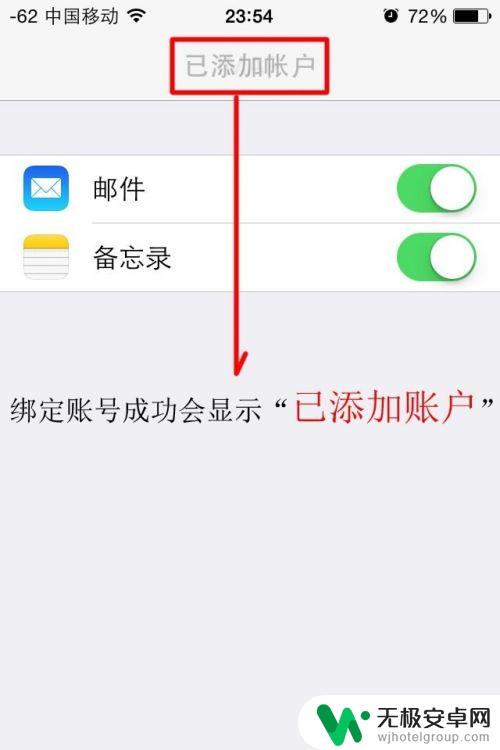
7.点击打开“邮件”=》查看“收件箱”=》就可以看到“新邮件”
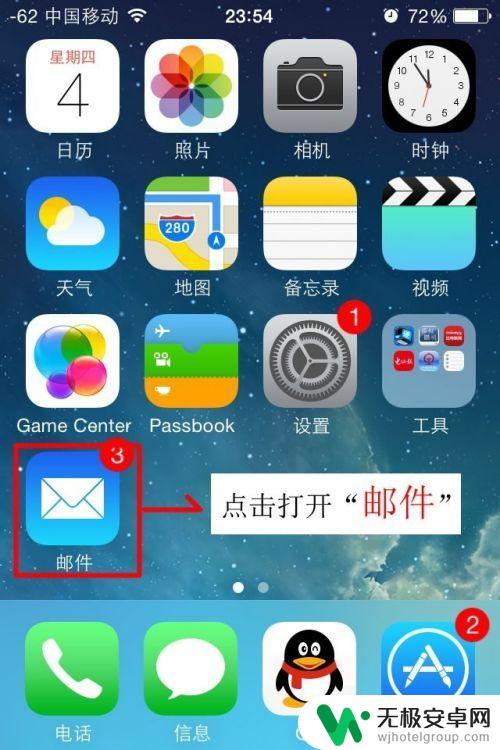
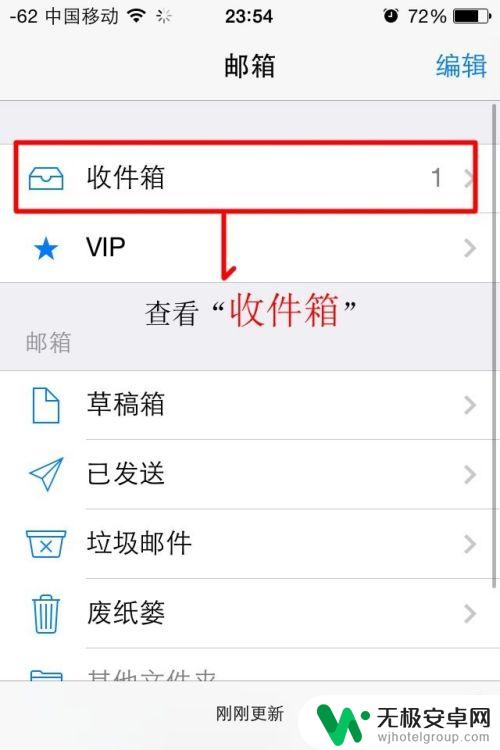
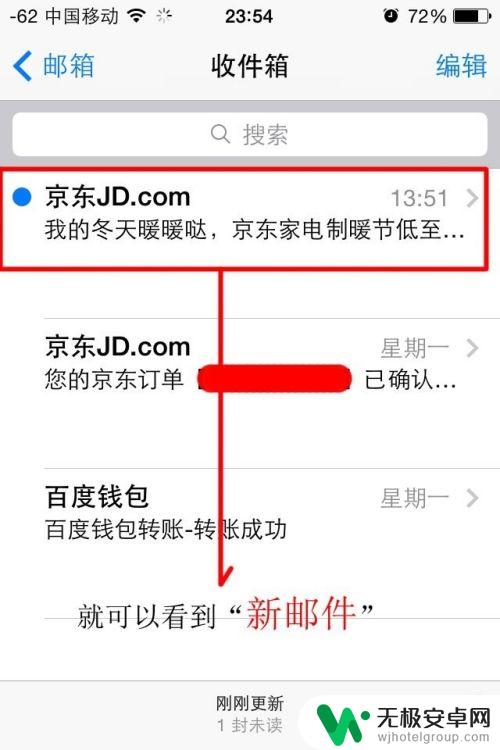
8.当有新邮件时会第一时间有提示。
以上就是苹果手机邮箱怎么绑定的全部内容,有需要的用户就可以根据小编的步骤进行操作了,希望能够对大家有所帮助。









